A képek Photoshopban történő feldolgozása során gyakran szükséges bolyhos tárgyak kiválasztása - kócos haj, hosszú haj stb. Ennek a csodálatos grafikus szerkesztőnek a képességei lehetővé teszik a szőr kiválasztását a Photoshopban.
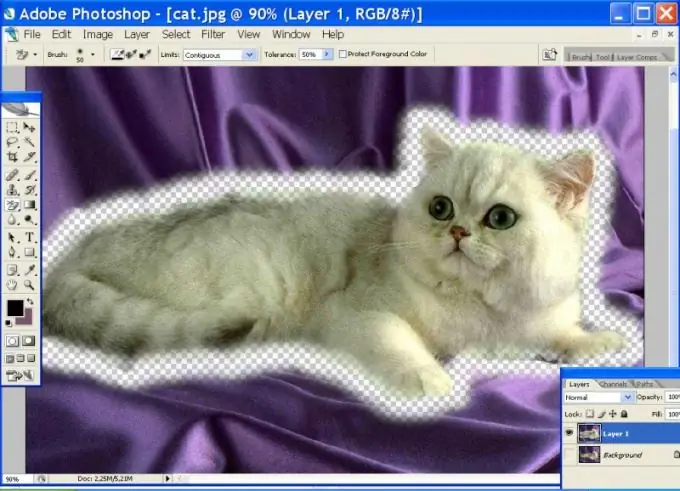
Nyissa meg a képet, és másolja le egy további rétegre a Ctrl + J billentyűk segítségével. Jobb feldolgozni a másolatokat, hogy ne sérüljön a fő kép. Nyomja meg a latin E gombot az Erase eszközkészlet aktiválásához. Ellenőrizze a Háttér törlés eszközt. Úgy néz ki, mint egy radír ollóval. Ez az eszköz eltávolítja a fotó bármely elemének hátterét.
Most ki kell választania a Radír beállításait. Ha szőrt szeretne választani, akkor jobb, ha nulla ecsetkeménységet (Keménység = 0) és kellően nagy átmérőt választ. A szerszám úgy néz ki, mint egy teleszkópos látvány - egy kör, benne kereszttel. Helyezze a kijelölt objektumra úgy, hogy a kereszt kívül legyen az objektum határán, és kattintson az egér bal gombjára, hogy az eszköz a törölni kívánt színből vegyen mintát. A bal billentyű felengedése nélkül mozgassa az egeret a kijelölt elem körvonalán. Még ha be is hajt egy tárgyba, az nem fog szenvedni, mert színe eltér a háttérétől - egy intelligens eszköz nem távolítja el a feleslegeseket.
Miután a háttér színe megváltozott, kattintson újra, hogy a Radír felvegye és emlékezzen az új színmintára. Minél változatosabb a téma körüli háttér, annál gyakrabban kell kattintania. Ha a háttér és az objektum színe kissé eltér, csökkentse a Tolerancia értéket. Minél közelebb vannak a színárnyalatok, annál kisebb lesz a tolerancia. Fontos, hogy ne vigyük túlzásba, hogy a Radír a háttérrel együtt ne törölje az objektum egy részét. Ha összetett elemeket választ, a Toleranciával együtt, meg kell változtatnia az ecset átmérőjét. Minden erőfeszítést meg fog jutalmazni - elvégre egy okos radír a háttérrel együtt eltávolítja a tárgy körüli glóriát is. Nem kell kitisztítania a választék körüli sokszínű szegélyt.
Ha más eszközt használt az objektum kivágására, akkor a Réteg-> Mattítás menüből a Fekete matt eltávolítása, a Wight matt eltávolítása és a Defringe parancsok hasznosak lehetnek.






